Ночной режим youtube: Sorry, this page can’t be found.
Как сделать темную тему в Ютуб на ПК и Andoid
При ночных несколько часовых просмотрах влогов многих ютуберов, глаза устают моментально. Причин тому много, но исключить одну — светлую тему, можно прямо сейчас. За пару минут вы узнаете, как сделать темную тему в Ютуб на ПК и Android.
Инструкции
Тестирования Dark Theme закончилось, и теперь Youtube позволяет каждому пользователю использовать ночной режим. Выполнен он не на черном, а на темно-сером фоне, поэтому идеально подойдет для просмотра при дневном свете и в полной темноте.
Читайте также: Инструкция по созданию профиля на Ютуб
Для ПК
Используя десктопный ПК и открыв Ютуб через любой браузер, сделайте следующее:
- В правом верхнем углу экрана нажмите на иконку профиля.
- В открывшемся меню выберите «Ночной режим».
- Перетащите ползунок в состояние «Активен».
Если вход в Google—профиль не выполнен, ночной режим все равно можно включить.
Для этого нажмите рядом с кнопкой «Войти» на три точки и выберите нужную строчку в меню.
Для Android
В приложении для Android активация ночного режима спрятана немного дальше, чем на компьютере:
- Откройте приложение и нажмите на иконку профиля.
- Опуститесь вниз и выберите «Настройки».
- В новом меню – «Общие».
- Во второй строке «Ночной режим», переведите ползунок в состояние «Активен».
- Если данного раздела нет, проверьте, обновлен ли ютуб до последней версии.
Совет! Если вы часто смотрите контент на Ютубе, не замечая, как проходит время, активируйте «Напоминание отдыхать от просмотра», выставив время. Функция находится на первой строчке в разделе настроек «Общие».
Для iOS
Владельцы iPhone и iPad могут включить темную тему следующим образом:
- Зайдите в приложение Ютуб с профиля Google.

- Выберите пункт «Настройки».
- В новом окне переведите ползунок «Темная тема» в положение активен.
- Готово, теперь новый фон постоянно будет включен.
Ночная тема в ютуб на OLED-дисплее имеет сероватый оттенок, поэтому явных преимуществ, подчеркивающих красоту дисплея это не несет. У iPhone X челка остается видимой, да и время автономности остается на том же уровне.
Мобильная веб-версия
Для мобильной версии сайта m.youtube.com разработчики не предусмотрели темную тему, поэтому там в браузере на смартфоне ее реализовать пока что невозможно. Однако в будущем ее могут добавить, либо браузеры начнут поддерживать дополнения и можно будет сделать кастомизацию.
Совет! Если вы владелец смартфона с хорошим AMOLED дисплеем – используйте ночной режим в каждом приложении, в котором проводите много времени.
Если такого решения не найти для используемых приложений, существует замечательная функция – режим для чтения. Она заменяет яркий белый свет приглушенным желтым, смягчая тем самым нагрузку на глаза.
Заключение
Если год назад, пользователи ютуба спрашивали, можно ли сделать темную тему в ютубе, то сейчас на этот вопрос дается утвердительный ответ – да, можно. Ночной режим включается в настройках YouTube. Его легко найти в интуитивном интерфейсе, как самому, так и с помощью вышеприведённых инструкций.
Автор статьи
Артур Филатов
Техник по компьютерным системам, специалист среднего звена. С 2017 года основатель данного блога, в 2018 году окончил обучение.
Написано статей
221
Как включить ночной режим в YouTube
Если по вечерам много времени уделяете просмотру видео в Интернете, то следует знать, как включить ночной режим на YouTube. Благодаря ему просмотр сайтов будет приятнее для глаз.
Темный фон в YouTube
Ночной режим позволяет сменить фон интерфейса приложений на более темные цвета, чтобы не утомлять глаза при работе с программами в темное время суток. Как правило, такая функция есть в электронных книгах (e-book), так как чтение книг на светлом фоне среди ночи является не столь комфортным и утомительным. Ровным счетом функция делает комфортным просмотр любых сайтов, а всем известно, что много людей проводят больше времени на YouTube.
Яркая тема не подходит для просмотра в ночное время, когда в комнате темно. Но есть способ включить скрытый ночной режим ютуб, который меняет фон интерфейса на темно-серый. Включить его возможно только в Google Chrome, но, вероятно, вскоре будет доступен во всех браузерах. Посмотрите, как сделать темный фон на видео хостинге.
Активация ночного режима на YouTube в браузере Chrome
Откройте в браузере главную страницу YouTube.com. Перед тем, как включить темную тему проверьте, что вы залогинены на своем аккаунте Google, а затем нажмите сочетание клавиш Ctrl+Shift+I.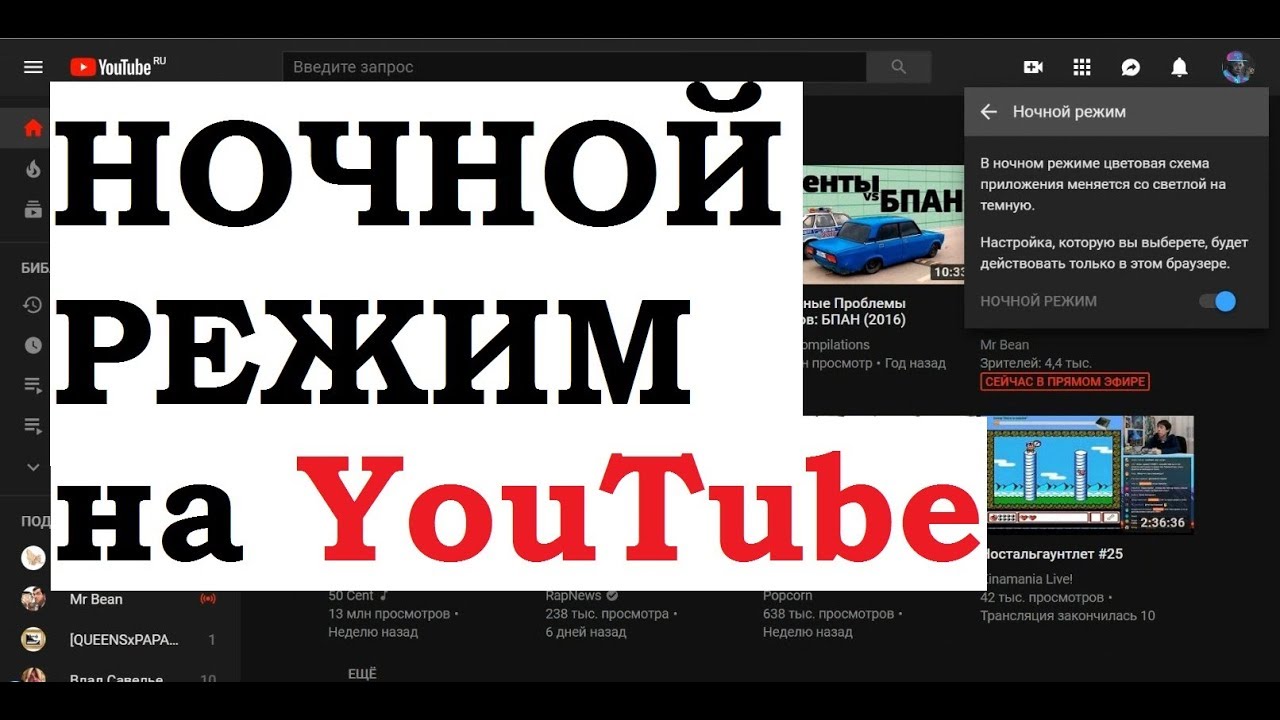
Отобразится окно с функциями для разработчика. Переключитесь на вкладку Console. Если используете какие-либо плагины для блокировки рекламы, то в консоли могут отображаться красные записи заблокированных элементов. Не обращайте на них внимание. В самом низу найдите строку, начинающуюся с «>».
Она предназначена для ввода команд в консоли. Скопируйте следующий фрагмент, а затем вставьте его в строку:
document.cookie=»VISITOR_INFO1_LIVE=fPQ4jCL6EiE»
Подтвердите ее ввод нажатием на Enter, а затем обновите страницу YouTube. Активируется новый интерфейс сайта. Теперь нажмите на иконку профиля в правом верхнем углу и из выпадающего меню выберите пункт «Ночной режим».
Отобразится переключатель, который позволяет включить или отключить ночной фон в ютубе по запросу. Переместите его в положение «Включено». Интерфейс сменит свой яркий дизайн на черно-серый.
Если хотите восстановить светлую версию интерфейса, то выключить темный режим в youtube сможете с помощью того же переключателя в меню пользователя.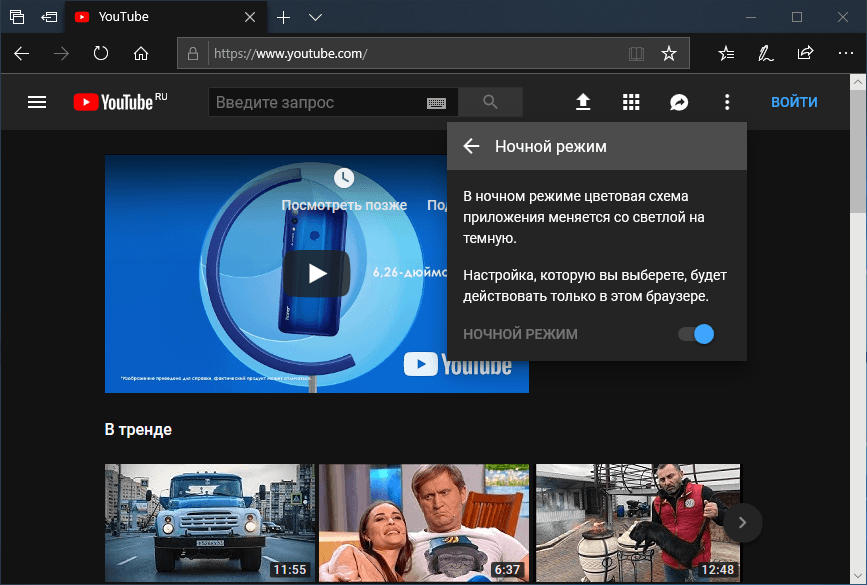
Как включить Ночной режим в YouTube для iOS
В прошлом году в веб-версию YouTube добавили Ночной режим, а теперь тёмный интерфейс представили и в мобильном приложении. Лучше всего он выглядит, конечно же, на iPhone X.
Новый тёмный режим в приложении YouTube для iOS снижает нагрузку на глаза в ночное время.
Если у вас iPhone X, то он ещё и поможет экономить заряд батареи, поскольку OLED-дисплеи не нуждаются в подсветке. Они могут подсвечивать пиксели индивидуально, в результате чего тёмные изображения потребляют меньше энергии.
Новая функция доступна в приложении YouTube для iOS версии 13.01.4 и новее.
Чтобы узнать номер версии приложения на своём смартфоне, нажмите на иконку своего профиля в правом верхнем углу, выберите Настройки и пролистайте до самого низа списка.
Возможно, у вас функция пока недоступна. Тогда придётся подождать пару дней, пока она не появится в приложении автоматически.
В приписке к обновлению 13. 01.4 новый ночной режим даже не упоминается.
01.4 новый ночной режим даже не упоминается.
Как включить Ночной режим в YouTube для iOS
1) Откройте приложение YouTube.
2) Нажмите на свой Профиль в правом верхнем углу.
3) Выберите Настройки.
4) Нажмите на переключатель рядом с пунктом Ночной режим.
5) Закройте настройки.
Теперь приложение YouTube должно отображаться с тёмным интерфейсом.
Как упоминалось выше, функция доступна только в версии 13.01.4, и у некоторых пользователей она появится чуть позже.
Ночной режим на YouTube.com
В веб-версии YouTube тоже можно включить тёмный интерфейс. Для этого нажмите на иконку своего профиля, выберите Ночной режим и включите переключатель.
Как видно на скриншоте ниже, белые элементы станут чёрными. Ваш ноутбук не перестанет потреблять меньше энергии, но нагрузка на глаза станет меньше, особенно ночью.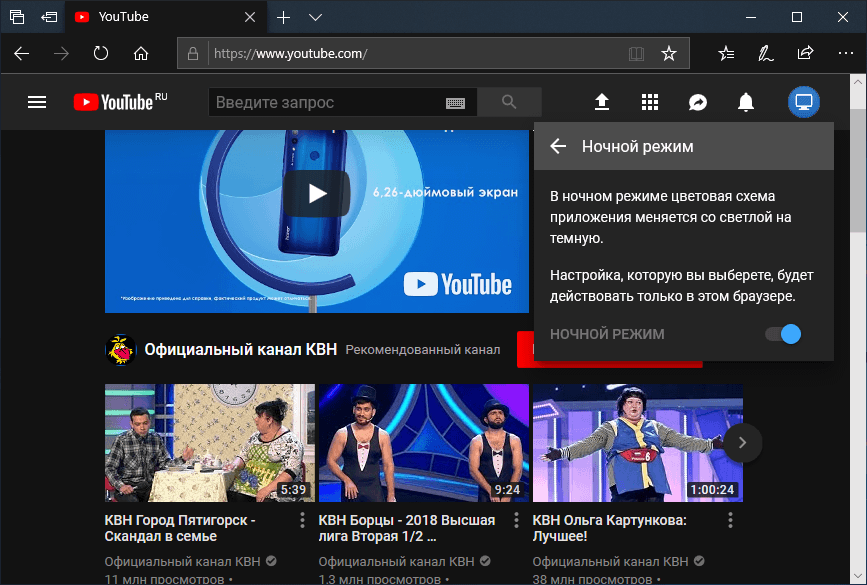
Ночной режим для YouTube.com нужно будет включать в каждом браузере отдельно.
Оцените пост
[всего: 0 рейтинг: 0]
Смотрите похожее
iOS iPhone X Youtube Тёмный режим
Как включить темный (ночной режим) на YouTube
Режим …
Если по вечерам вы проводите много времени, просматривая видеоролики из Интернета, стоит знать, как включить темный режим на YouTube. Благодаря этому просмотр веб-сайта ночью будет более приятным для глаз.
Ночной режим — это функция, которая позволяет интерфейсу приложения менять темный цвет, чтобы не напрягать глаза при использовании программы в ночное время. Обычно мы находим это в читателях электронных книг, потому что чтение книг на ярком фоне посреди ночи не самое здоровое и приятное. Этот режим также полезен на всех сайтах, и все мы знаем, что многие люди проводят много времени на YouTube.
Яркий интерфейс YouTube не очень подходит для просмотра ночью, когда комната темная.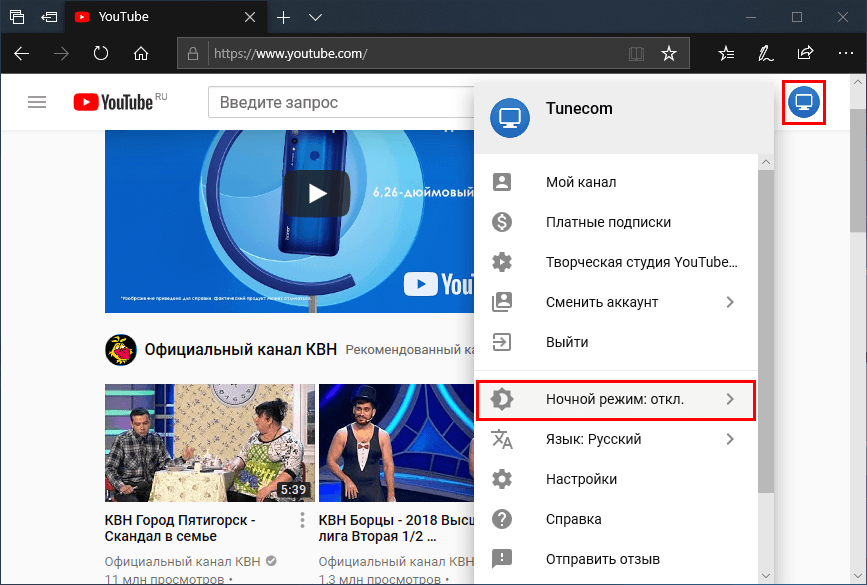 К счастью, есть способ активировать скрытый ночной режим, который делает весь интерфейс YouTube черным и серым. Пока этот режим можно активировать только в Google Chrome, но, скорее всего, он будет доступен всем в ближайшее время.
К счастью, есть способ активировать скрытый ночной режим, который делает весь интерфейс YouTube черным и серым. Пока этот режим можно активировать только в Google Chrome, но, скорее всего, он будет доступен всем в ближайшее время.
Как включить ночной режим YouTube в браузере Chrome
Запустите Google Chrome и перейдите на основной сайт YouTube.com. Находясь на домашней странице, убедитесь, что вы вошли в свою учетную запись Google. Затем нажмите Ctrl + Shift + I.
Это отобразит окно с вариантами разработки. Перейдите на вкладку «Консоль». Если вы используете плагины для блокировки рекламы, вы можете увидеть красные блокирующие записи в консоли. Игнорируйте их. Внизу вы найдете строку, начинающуюся с «>».
Здесь вы можете ввести свои собственные команды на консоль. Скопируйте следующий фрагмент и вставьте его сюда:
document.cookie = «VISITOR_INFO1_LIVE = fPQ4jCL6EiE»
Подтвердите команду, нажав Enter, а затем обновите страницу YouTube. Новый интерфейс веб-сайта будет активирован. Теперь нажмите на значок своего профиля в правом верхнем углу и выберите его в раскрывающемся меню. «Темный режим».
Теперь нажмите на значок своего профиля в правом верхнем углу и выберите его в раскрывающемся меню. «Темный режим».
Отобразится переключатель, который позволяет включить или выключить темный режим. Переместить его в положение «О», для активации темного режима. YouTube изменит свой цвет на черный и серый.
Если вы хотите восстановить яркий интерфейс в течение дня, все, что вам нужно сделать, это отключить темный режим с тем же слайдером в меню пользователя.
Темный фон на ютубе. Как включить Ночной режим в YouTube для iOS
Мобильное приложение YouTube для iOS наконец-то получило темный режим интерфейса. Напомним, что веб-интерфейс YouTube обзавелся темной темой еще в прошлом году, а до официального приложения очередь дошла только-только. Конечно же, лучше всего ночная тема смотрится на iPhone X. Более того, для владельцев iPhone X этот режим также поможет сэкономить заряд батареи, так как только на этой версии используются OLED-дисплеи. В этой статье мы подробно расскажем, как включить темный режим на YouTube на вашем iPhone или iPad.
В этой статье мы подробно расскажем, как включить темный режим на YouTube на вашем iPhone или iPad.
Если вы хотите включить темный режим на Ютубе, прежде всего проверьте, что у вас установлена версия iOS-приложения 13.01.4 или выше. Чтобы посмотреть, какую версию вы используете, откройте приложение YouTube на своем мобильном устройстве, нажмите на свой профиль в правом верхнем углу, затем перейдите в Настройки и прокрутите вниз — там будет указана версия приложения.
Только после этой проверки переходим непосредственно к включению темной темы на Ютубе. Ниже описана подробная инструкция:
После выполнения этих нехитрых действий на YouTube будет применен темный режим интерфейса. Обращаем ваше внимание, что еще не все мобильные пользователи «поймали» обновление приложения YouTube. Если вам оно еще не прилетело, ждите когда это произойдет. Как обычно, обновление приложения распространяется постепенно.
Если вы думаете, что темные
режимы создан просто для программ, подумайте еще раз. YouTube
YouTube
теперь предлагает
темную «ночную» тему для пользователей, которые устали от потокового
видео-сайта, наполняющего лица ярким белым светом.
Первоначально ночной «темный»
режим
YouTube работал исключительно на настольных компьютерах, но 13 марта
YouTube внедрил его в свои мобильные приложения в iOS и Android сейчас вы
узнаете, как настроить эту функцию на компьютере и iOS. Если мобильные
инструкции не сработает, попробуйте обновить его, принудительно выйти из
приложения, повторно открыть.
Как включить ночной «темный» режим YouTube на ПК:
1. Щелкните значок профиля
в
правом верхнем углу.
2. Нажмите «Ночной режим: откл»
.
3. Нажмите переключатель
«Ночной режим»
: вы разблокировали темный режим
YouTube
! Берем Поп некоторые попкорн и наслаждаемся своим любимым видео.
Как включить ночной «темный» режим YouTube на iOS:
1. Щелкните значок профиля
в
правом верхнем углу.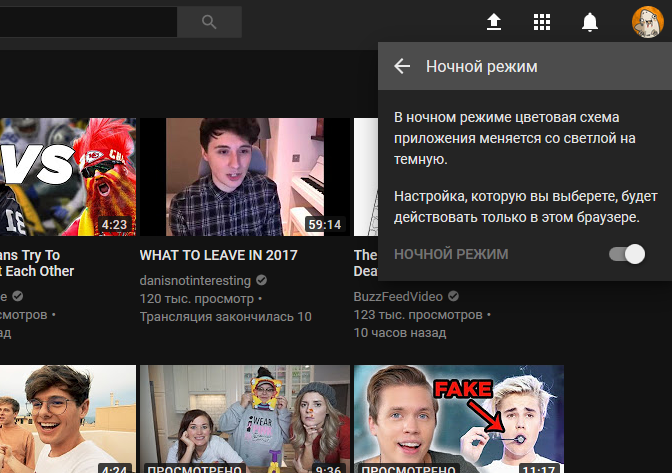
2. Нажмите «Настройки»
.
3. Включите ночной режим
.
Вы включили темный режим
для YouTube! Теперь вы научились самостоятельно включать абсолютно новую настройку ночного режима YouTube на iOS, с чем я вас и приветствую. Рекомендую почитать про еще одну и очень важную функцию «
».
Хотите узнать, как активировать ночной режим на Ютубе?
Google как раз сейчас тестирует обновленный интерфейс видеохостинга.
Так что вы теперь тоже можете посмотреть, как выглядит ваш канала в Dark Mode — Ночном режиме.
Для этого нужно перейти на новый интерфейс. Давайте выясним, как это сделать ↓↓↓
Включаем новый интерфейс
Пример ↓
Сразу оговоримся: использовать для всех описанных далее действий нужно браузер Google Chrome не ниже 57 версии
.При использовании других браузеров результат не гарантирован.
Инструкция: ↓↓↓
Если еще остались вопросы смотрите видео инструкцию ↓
Вы увидите, насколько изменился внешний вид вашего канала
После проделанных действий вы можете переключать Ютуб в ночной режим — через свое меню
.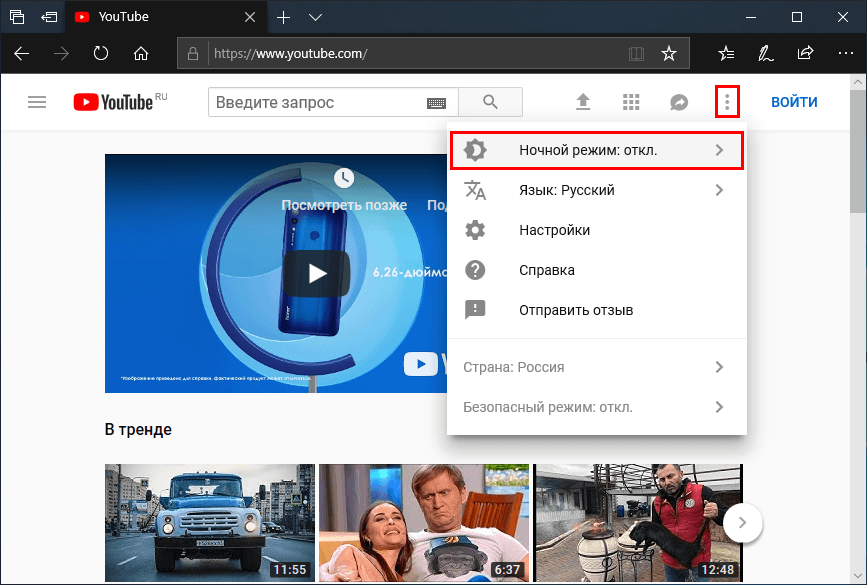
О новом дизайне
Команда Google говорит, что они решили упростить интерфейс видеохостинга, чтобы пользоваться сайтом было еще комфортнее.
→ При включенном ночном режиме: ⇓
→ Выйти из ночного режиме Ютуб несложно — надо сделать всего два клика в пользовательском меню.
Вместе с обновлением дизайна были добавлены .
→ прокачали поиск видео, сделав его более удобным и быстрым.
→ Существует также ночной режим.
Что изменилось в новом дизайне: ↓
- Боковое меню выровняли
- Названия видеороликов, которые раньше были синими, стали черными и меньше отвлекают внимание
- Уменьшился логотип Ютуба, строка поиска и иконки аккаунтов, которые теперь стали еще и круглыми
- Теперь нет нужды нажимать кнопку “Еще” при пролистывании страницы вниз. Ролики загружаются автоматически
В целом получилось довольно симпатично и удобно.
После опробования измененного дизайна не хочется возвращаться на старый, а это хороший показатель.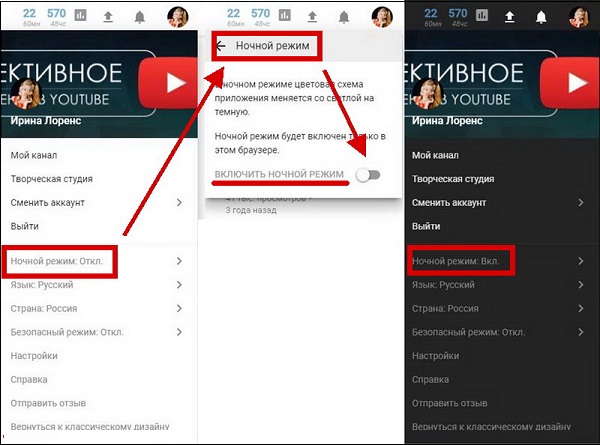 Однако изменилась не только внешность, но и сердце хостинга
Однако изменилась не только внешность, но и сердце хостинга
←
Теперь он работает на фреймворке Polymer.
Он чувствительно ускорил работу сайта !!!
Новый фреймворк также позволяет внедрять функции, которых не было раньше, включая и Ночной режим, в который вы можете перевести Ютуб.
→ Расширилось пользовательское меню.
→ Помимо прочего, в нем появился пункт “Оставить отзыв”, с помощью чего разработчики отслеживают реакцию пользователей на новый интерфейс.
При желании можете оставить свой отзыв о найденных проблемах или написать пожелания.
Вывод
Мы разобрались, как включить и выключить ночной режим Ютуба, а также рассмотрели основные особенности нового интерфейса видеохостинга.
Команда популярного сайта YouTube от компании Google постоянно работает над развитием и улучшением своего проекта. В конце апреля 2017 года на суд специальной группы тестеров был представлен чёрный дизайн Ютуба, работающий на более быстром и удобном движке «Polymer». После проведения указанных тестов, и изучения отзывов пользователей, разработчики прикрыли доступ к «ночному режиму», оставив не успевших попробовать новацию ни с чем. В данном материале я постараюсь помочь таким пользователям и расскажу, как сделать оформление Ютуба в чёрном цвете, и какие способы нам в этом помогут.
После проведения указанных тестов, и изучения отзывов пользователей, разработчики прикрыли доступ к «ночному режиму», оставив не успевших попробовать новацию ни с чем. В данном материале я постараюсь помочь таким пользователям и расскажу, как сделать оформление Ютуба в чёрном цвете, и какие способы нам в этом помогут.
Разбираемся, как включить тестовый «ночной режим» на Ютуб
Как сделать ночной режим в Ютубе
Поскольку после проведения тестов разработчики довольно быстро свернули возможность сделать YouTube чёрным (пообещав активацию данного функционала в будущем), то у пользователей остались два основных инструмента для активации данной функции, а именно:
В первом случае активация «ночного режима» выполнялась путём перехода на сайт Ютуб, желательно в браузере Google Chrome (у вас должен быть аккаунт на YouTube, и вы должны быть в нём залогинены). Затем было необходимо нажать сочетание клавиш Ctrl+Shift+I (включение режима разработчика в браузере), в открывшемся окне переключится на вкладку консоли, и ввести в ней одну из следующих строк, не забыв затем нажать на «Enter»:
document. cookie=»VISITOR_INFO1_LIVE=fPQ4jCL6EiE»
cookie=»VISITOR_INFO1_LIVE=fPQ4jCL6EiE»
document.cookie=»PREF=f6=4;path=/;domain=.youtube.com»
document.cookie=»VISITOR_INFO1_LIVE=fPQ4jCL6EiE; path=/»
После этого необходимо было обновить страницу, нажать на иконку своего аккаунта в Ютуб (там должен был появиться рычажок активации\деактивации «Ночного режима»). И передвинуть данный рычажок в состояние включения (в некоторых случаях также помогал выбор английского языка вместо русского в настройках Ютуб внизу перед вводом строки в консоли).
Активация «ночного режима» производится путём переключения соответствующего рычажка
На данный момент указанный функционал не активен (читатель может самостоятельно попробовать использовать упомянутый инструментарий для проверки). Потому пользователю остаётся применение различных расширений для браузера, позволяющих легко и удобно переключаться на «Ночной режим».
Используем браузерные расширения для переключения в «Ночной режим» на Ютуб
Существуют несколько популярных расширений, позволяющий окрасить Ютуб в чёрный цвет. К примеру, это следующие инструменты:
К примеру, это следующие инструменты:
Чёрный фон в Яндекс браузере
Задействование «ночного режима» в «Яндекс.Браузер» не отличается от задействования оного в браузере «Гугл Хром». Вы можете попробовать использовать консоль для ввода соответствующих команд (активация через Ctrl+Shift+I). А также установить расширения с магазинов расширения и дополнений Хром или Оперы (поскольку Яндекс.Браузер также использует движок «Chromium», то указанные расширения должны хорошо ему подходить).
Переключение на ночной режим Ютуб в «Яндекс.Браузер» не отличается от других браузеров на ядре Хромиум
Заключение
В данном материале мной были рассмотрены различные способы того, как перевести дизайн Ютуб в тёмный цвет. Действенным и эффективным методом смены оформления на чёрный является использование различных браузерных расширений, позволяющих легко задействовать на данном ресурсе «ночной режим». Использование же консоли, отлично работающей в апреле-мае 2017 года, ныне не даёт каких-либо ощутимых результатов.
Если по вечерам много времени уделяете просмотру видео в Интернете, то следует знать, как включить ночной режим на YouTube. Благодаря ему просмотр сайтов будет приятнее для глаз.
Темный фон в YouTube
Ночной режим позволяет сменить фон интерфейса приложений на более темные цвета, чтобы не утомлять глаза при работе с программами в темное время суток
. Как правило, такая функция есть в электронных книгах (e-book), так как чтение книг на светлом фоне среди ночи является не столь комфортным и утомительным. Ровным счетом функция делает комфортным просмотр любых сайтов, а всем известно, что много людей проводят больше времени на YouTube.
Яркая тема не подходит для просмотра в ночное время, когда в комнате темно. Но есть способ включить скрытый ночной режим ютуб, который меняет фон интерфейса на темно-серый. Включить его возможно только в Google Chrome, но, вероятно, вскоре будет доступен во всех браузерах. Посмотрите, как сделать темный фон на видео хостинге.
Активация ночного режима на YouTube в браузере Chrome
Откройте в браузере главную страницу YouTube. com. Перед тем, как включить темную тему проверьте, что вы залогинены на своем аккаунте Google, а затем нажмите сочетание клавиш Ctrl+Shift+I.
com. Перед тем, как включить темную тему проверьте, что вы залогинены на своем аккаунте Google, а затем нажмите сочетание клавиш Ctrl+Shift+I.
Отобразится окно с функциями для разработчика. Переключитесь на вкладку Console. Если используете какие-либо плагины для блокировки рекламы, то в консоли могут отображаться красные записи заблокированных элементов. Не обращайте на них внимание. В самом низу найдите строку, начинающуюся с «>».
Она предназначена для ввода команд в консоли. Скопируйте следующий фрагмент, а затем вставьте его в строку:
document.cookie=»VISITOR_INFO1_LIVE=fPQ4jCL6EiE»
Подтвердите ее ввод нажатием на Enter, а затем обновите страницу YouTube. Активируется новый интерфейс сайта. Теперь нажмите на иконку профиля в правом верхнем углу и из выпадающего меню выберите пункт «Ночной режим».
Отобразится переключатель, который позволяет включить или отключить ночной фон в ютубе по запросу. Переместите его в положение «Включено». Интерфейс сменит свой яркий дизайн на черно-серый.
Интерфейс сменит свой яркий дизайн на черно-серый.
Если хотите восстановить светлую версию интерфейса, то выключить темный режим в youtube сможете с помощью того же переключателя в меню пользователя.
Белый фон youtube был изменен. Как включить Ночной режим в YouTube для iOS. Активация черного фона с помощью расширения
Всем привет. Сегодня мне хотелось бы коротенько вам рассказать, как сделать темный фон в ютубе, чтобы не портить свое зрение по ночам, когда смотрите ролики на любимом видеохостинге, а также уменьшить потребление энергии вашего аккумулятора, если сидите с ноутбука. Не зря эта фишка называется ночным режимам. Глаз напрягается гораздо меньше, когда в темноте смотрит на темные тона. Поэтому важно, чтобы при выключенном свете вы старались всегда работать именно в этом режиме.
Как активировать ночной режим в ютубе?
Изначально, youtube не располагал такой возможностью, поэтому никакого выбора у человека даже не было. Со временем данная возможность стала доступна только в скрытом режиме. Для этого нужно было прописать специальный код в консоли, которая находится в панели веб-разработчика.
Для этого нужно было прописать специальный код в консоли, которая находится в панели веб-разработчика.
Но с приходом нового интерфейса возможность поставить черный фон стала доступна всем. Все, что для этого нужно сделать, это нажать на значок вашего аккаунта и в меню выбрать пункт «Ночной режим»
.
После этого появится маленькое окошко, в котором вам нужно будет подвинуть ползунок со значения «Откл»
на «Вкл»
. После этого вы увидите, что вся тема стала черной. Теперь можете работать без напряга для глаз. Ну а чтобы вернуть все как было, повторите данную комбинацию, только передвиньте ползунок обратно.
Активация черного фона с помощью расширения
С выходом встроенного способа активации ночного режима, от расширений многие стали отказываться. Но многие пользователи до сих пор остаются им верны, так как для работы смены стиля нужно нажать всего одну кнопку. Давайте посмотрим на примере браузера гугл хром.
После этого ваш фон мгновенно станет черным и больше заходить никуда не потребуется.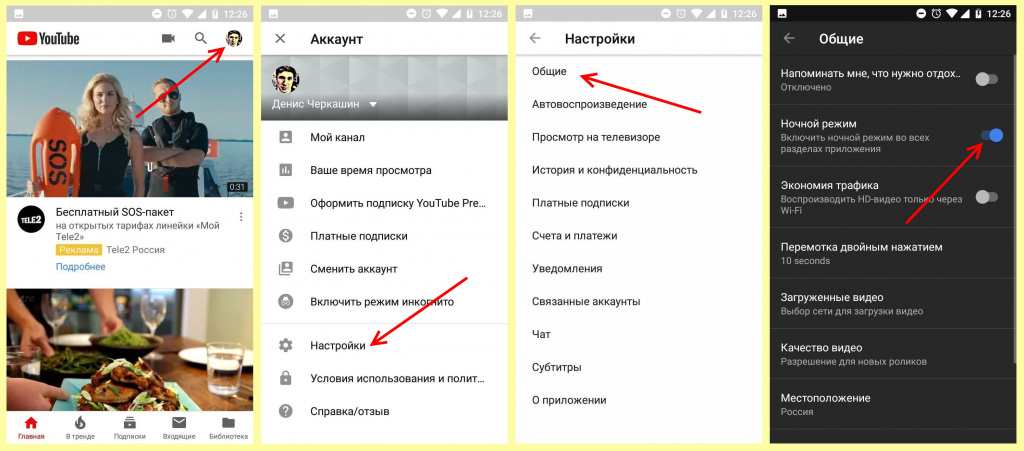 А есди вдруг захотите вернуть всё на место, то точно также нажмите на эту кнопку, чтобы отключить темную тему.
А есди вдруг захотите вернуть всё на место, то точно также нажмите на эту кнопку, чтобы отключить темную тему.
Выключение света
Есть еще одно прикольное расширение, которое не окрашивает фон в черный цвет, как это было в предыдущих вариантах, а которая затемняет его, будто выключая свет. Это также довольно полезная вещь, которая не только расслабит ваши глаза, но и сэкономит заряд вашего аккумулятора на ноутбуке.
Для этого снова войдите в магазин расширений и введите в поиске выключение света, после чего установите его.
И теперь, когда вы будете просматривать ролики на ютубе, то вы в любой момент сможете нажать на специальную кнопку в панели расширений, чтобы затемнить фон.
Можно ли сделать черный фон ютуба на телефоне Android
К сожалению, ни в официальном клиенте, ни в веб-версии ютуба в мобильном браузере такой возможности просто напросто нет. Конечно есть персонажи, которые предлагают скачать какие-то файлы плагинов и установить их напрямую в телефон, но лично я не рекомендовал бы этого делать. Бог его знает, что это за плагины, кто их придумал и как они работают. Тем более, что даже адекватной инструкции кроме ссылок на скачивание файлов.
Бог его знает, что это за плагины, кто их придумал и как они работают. Тем более, что даже адекватной инструкции кроме ссылок на скачивание файлов.
Единственный выход из этой ситуации — это установить приложение из Google Play «Youtube гейминг»
. Это тот же самый ютуб, только нацеленный в большей степени на игровой контент. Нет, там можно найти любой контент, и даже тот, который игр не касается, но всё же из-за такой направленности, найти что-то неигровое становится труднее.
Если хотите, сможете ее себе поставить и проверить. Если вас устроит такой вариант решения просмотра ютуб роликов на темном фоне с телефона на андроиде, то пожалуйста. Никто вас не осудит.
Как видите, способов сделать темный фон в ютубе достаточно много, и это я еще не все расширения написал. В принципе, я думаю, что и так всё понятно. Если захотите, то вы сами все проверите на себе.
Ну а на этом я свою заканчиваю. Надеюсь, что она вам понравилась. Поэтому обязательно подпишитесь на уведомления моего блога, а также вступайте в паблики в социальных сетях, чтобы быть в курсе актуальных событий и новых статей. Жду вас снова у себя на сайте. Удачи вам. Пока-пока!
Жду вас снова у себя на сайте. Удачи вам. Пока-пока!
С уважением, Дмитрий Костин.
После одного из крупнейших обновлений видеохостинга YouTube пользователи получили возможность переключаться с классической белой темы оформления на темную. Не слишком активные пользователи этого сайта могут испытать затруднения с поиском и активацией этой функции. Ниже мы расскажем, как включить темный фон на Ютубе.
Темная тема оформления — одна из популярных возможностей этого сайта. Пользователи часто переключаются на нее в вечернее и ночное время суток или из личных предпочтений в оформлении.
Смена темы закрепляется за браузером, а не за аккаунтом пользователя. Это значит, что если вы зайдете на Ютуб с другого веб-обозревателя или мобильной версии, автоматического переключения со светлого оформления на черное не произойдет.
В этой статье мы не будем рассматривать установку сторонних приложений, поскольку такая необходимость попросту отсутствует. Они предоставляют точно такую же функциональность, работая при этом как отдельное приложение и использующее ресурсы ПК.
Полная версия сайта
Поскольку изначально эта возможность была выпущена для десктопной версии видеохостинга, изменять тему здесь могут все пользователи без исключения. Переключить фон на темный можно в пару кликов:
Этим же образом вы можете отключать темную тему обратно на светлую.
Мобильное приложение
Официальное приложение YouTube для Android на данный момент не дает возможности смены темы. Тем не менее, в будущих обновлениях пользователям стоит ожидать этой возможности. Владельцы устройств на iOS могут переключить тему на темную уже сейчас. Для этого:
Стоит заметить, что мобильная версия сайта (m.youtube.com) тоже не предоставляет возможности смены фона, вне зависимости от мобильной платформы.
Хотите узнать, как активировать ночной режим на Ютубе?
Google как раз сейчас тестирует обновленный интерфейс видеохостинга.
Так что вы теперь тоже можете посмотреть, как выглядит ваш канала в Dark Mode — Ночном режиме.
Для этого нужно перейти на новый интерфейс. Давайте выясним, как это сделать ↓↓↓
Давайте выясним, как это сделать ↓↓↓
Включаем новый интерфейс
Пример ↓
Сразу оговоримся: использовать для всех описанных далее действий нужно браузер Google Chrome не ниже 57 версии
.При использовании других браузеров результат не гарантирован.
Инструкция: ↓↓↓
Если еще остались вопросы смотрите видео инструкцию ↓
Вы увидите, насколько изменился внешний вид вашего канала
После проделанных действий вы можете переключать Ютуб в ночной режим — через свое меню
.
О новом дизайне
Команда Google говорит, что они решили упростить интерфейс видеохостинга, чтобы пользоваться сайтом было еще комфортнее.
→ При включенном ночном режиме: ⇓
→ Выйти из ночного режиме Ютуб несложно — надо сделать всего два клика в пользовательском меню.
Вместе с обновлением дизайна были добавлены .
→ прокачали поиск видео, сделав его более удобным и быстрым.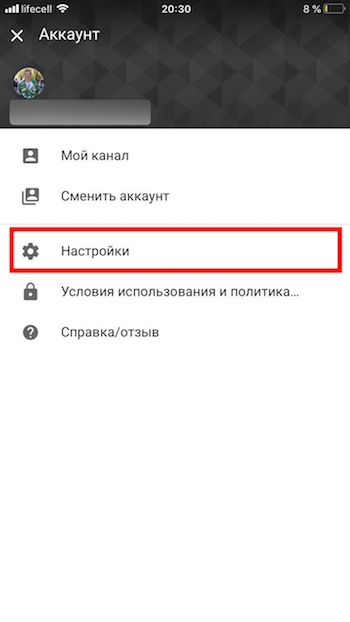
→ Существует также ночной режим.
Что изменилось в новом дизайне: ↓
- Боковое меню выровняли
- Названия видеороликов, которые раньше были синими, стали черными и меньше отвлекают внимание
- Уменьшился логотип Ютуба, строка поиска и иконки аккаунтов, которые теперь стали еще и круглыми
- Теперь нет нужды нажимать кнопку “Еще” при пролистывании страницы вниз. Ролики загружаются автоматически
В целом получилось довольно симпатично и удобно.
После опробования измененного дизайна не хочется возвращаться на старый, а это хороший показатель. Однако изменилась не только внешность, но и сердце хостинга
←
Теперь он работает на фреймворке Polymer.
Он чувствительно ускорил работу сайта !!!
Новый фреймворк также позволяет внедрять функции, которых не было раньше, включая и Ночной режим, в который вы можете перевести Ютуб.
→ Расширилось пользовательское меню.
→ Помимо прочего, в нем появился пункт “Оставить отзыв”, с помощью чего разработчики отслеживают реакцию пользователей на новый интерфейс.
При желании можете оставить свой отзыв о найденных проблемах или написать пожелания.
Вывод
Мы разобрались, как включить и выключить ночной режим Ютуба, а также рассмотрели основные особенности нового интерфейса видеохостинга.
В 2016 году блогеры случайно нашли тестовую версию обновленного, более минималистичного дизайна YouTube.com. В мае 2017 стало известно: тестирование ещё не закончено, но Google уже предлагает обновленный «лук» YouTube в качестве опции, и пользоваться им может уже каждый желающий.
В основу редизайна были положены принципы — языка дизайна, который Google внедрил в последних версиях Android.
Фред Гилберт, руководитель направления User Experience в YouTube:
«Мы не хотим, чтобы UI мешал пользователям. На первом месте всегда должен быть контент».
Что изменилось в обновленном YouTube?
- Названия роликов, набранные синим шрифтом, теперь стали черными и не отвлекают внимание;
- «Подровняли» боковое меню-сайдбар;
- Логотип YouTube, строка поиска и иконки каналов стали меньше (а последние — ещё и круглыми).

- Появилась автоподгрузка новых видео при пролистывании вниз (больше не нужно нажимать кнопку «Ещё»).
Что и говорить — получилось здорово, и возврат к старой версии YouTube оставляет тягостное впечатление.
Но изменения есть не только внешне, но и «под капотом». Новый сайт YouTube работает на фреймворке Polymer.
Благодаря ему сервис работает чуть быстрее, но самое главное здесь в том, что Polymer позволяет добавлять новые функции — такие, например, как ночной режим (как включить рассказывается ниже). Последний меняет светлую «подложку» на черную, и в результате смотреть видео ночью становится гораздо комфортнее — черный цвет не «режет» глаза».
Хотите перейти на новый дизайн YouTube? Тогда просто перейдите по этой ссылке и нажмите Попробовать
.
Без сомнения, многие пользователи не возражали бы против появления во всех приложениях и сервисах темного режима, снижающего нагрузку на глаза. Компания Google неустанно совершенствует свои программы и сервисы, добавляя в них новые функции.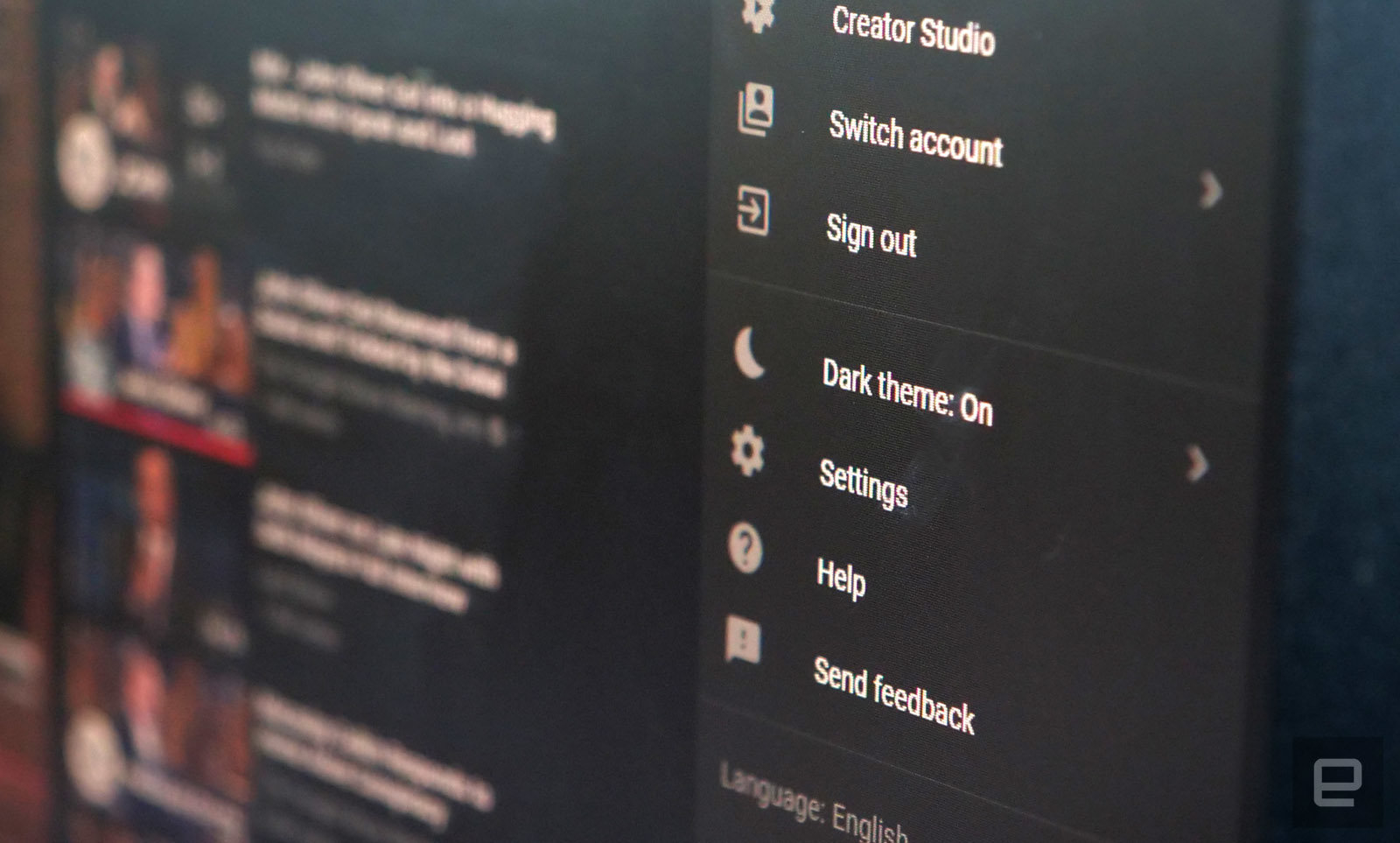
Одно из таких новшеств коснулось и видеохостинга YouTube. Внимательные пользователи заметили, что в YouTube появился скрытый режим, который меняет белый фон веб-интерфейса на серо-черный.
Как включить темный режим YouTube
Нажмите на свой аватар в YouTube и в открывшемся меню активируйте опцию «Темный режим
». После этого должна появиться темная тема оформления.
Если вы думаете, что темные
режимы создан просто для программ, подумайте еще раз. YouTube
теперь предлагает
темную «ночную» тему для пользователей, которые устали от потокового
видео-сайта, наполняющего лица ярким белым светом.
Первоначально ночной «темный»
режим
YouTube работал исключительно на настольных компьютерах, но 13 марта
YouTube внедрил его в свои мобильные приложения в iOS и Android сейчас вы
узнаете, как настроить эту функцию на компьютере и iOS. Если мобильные
инструкции не сработает, попробуйте обновить его, принудительно выйти из
приложения, повторно открыть.
Как включить ночной «темный» режим YouTube на ПК:
1. Щелкните значок профиля
в
правом верхнем углу.
2. Нажмите «Ночной режим: откл»
.
3. Нажмите переключатель
«Ночной режим»
: вы разблокировали темный режим
YouTube
! Берем Поп некоторые попкорн и наслаждаемся своим любимым видео.
Как включить ночной «темный» режим YouTube на iOS:
1. Щелкните значок профиля
в
правом верхнем углу.
2. Нажмите «Настройки»
.
3. Включите ночной режим
.
Вы включили темный режим
для YouTube! Теперь вы научились самостоятельно включать абсолютно новую настройку ночного режима YouTube на iOS, с чем я вас и приветствую. Рекомендую почитать про еще одну и очень важную функцию «
».
Ночной режим YouTube
Интернет для новичков открывает много дополнительных возможностей для реализации своих задач. Это и бронирование билетов, покупки в различных интернет-магазинах, оплата штрафов и многое другое.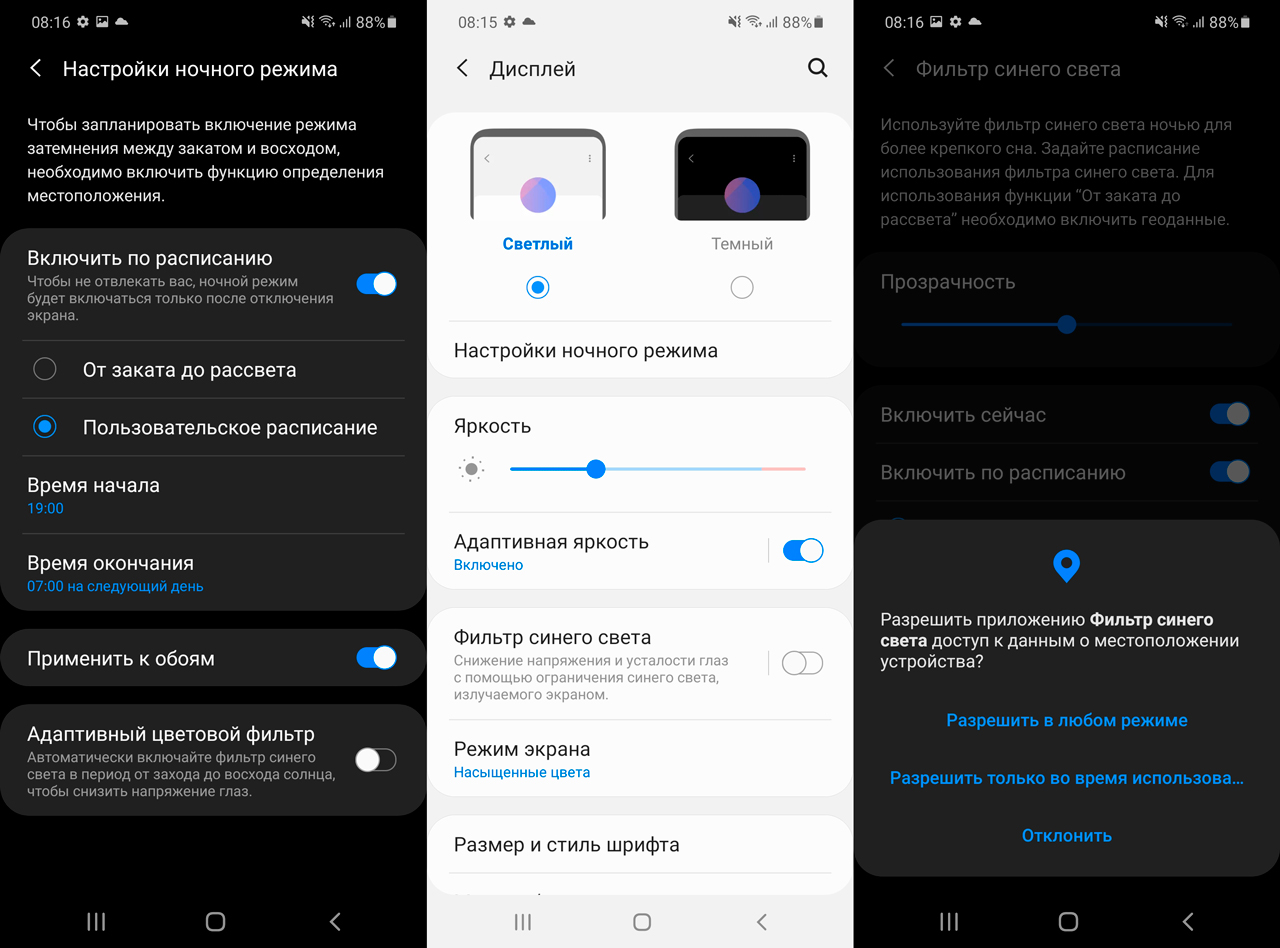 Есть такая категория людей, которая смотрит ролики на YouTube, делится своими прекрасными моментами, рассказывают и показывают решение тех или иных проблем. По сути там можно найти ответ на любой ваш запрос в видеоформате. YouTube все больше становится похожим на поисковую систему, только в формате видео.
Есть такая категория людей, которая смотрит ролики на YouTube, делится своими прекрасными моментами, рассказывают и показывают решение тех или иных проблем. По сути там можно найти ответ на любой ваш запрос в видеоформате. YouTube все больше становится похожим на поисковую систему, только в формате видео.
Однако, в процессе пользования этим сервисом не стоит забывать о своем здоровьем, в частности о глазах. Зрение свое нужно бережно беречь при работе на компьютере, особенно в условиях малой освещенности или в темноте. Когда происходит резкий контраст между белым цветом экрана монитора окружающей обстановкой в темное время суток.
Вы, наверное, не раз замечали, как не удобно смотреть видео на YouTube в темноте. Основной цвет белый оказывает давление на ваши глаза. И это вызывает неудобство при просмотре видеоматериалов на YouTube. Но выход есть. Дело в том, что на сервисе можно включить ночной режим. В таком режиме белый цвет заменяется темным и это делает более благоприятным просмотр видео. Нечто подобное есть и в самой системе Windows – Ночной свет.
Нечто подобное есть и в самой системе Windows – Ночной свет.
Итак, давайте рассмотрим, как можно активировать ночной режим в Youtube. Возможно, это кому-то и пригодится.
Открываем браузер, которым вы часто пользуетесь, и переходим по адресу https://youtube.com
Сперва нам нужно войти в свой аккаунт YouTube. Для этого в верхнем правом углу нажмите Войти.
Далее указываем свои данные для входа. Если у вас нет еще электронного ящика Gmail, то заведите его.
Вводим сперва электронный адрес
А затем пароль.
Рекомендуем к просмотру «Как скачать видео с YouTube на компьютер»
После того, как мы вошли в свой аккаунт, нажимаем на свою фотографию или простое изображение для вызова главного меню.
И выбираем Ночной режим:откл. После этого нас уведомят о том, что при включенном ночном режиме белая схема сайта сменится на темную.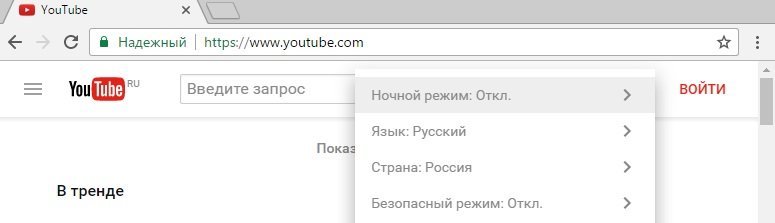 А также, что данная настройка будет действовать в этом браузере. Для того, чтобы перейти в ночной режим YouTube, достаточно просто переключить переключатель.
А также, что данная настройка будет действовать в этом браузере. Для того, чтобы перейти в ночной режим YouTube, достаточно просто переключить переключатель.
И вот перед нами сервис в темной схеме, при которой станет более удобнее смотреть видео в условиях малой освещенности. Также не забывайте делать зарядку для глаз.
Для отключения данной настройки и возврата к белой схеме, проделайте те же самые шаги и отключите ночной режим.
Вот так быстро и легко мы сделали более удобней YouTube для наших глаз в темноте.
А вы пользуетесь этой возможностью? Напиши об этом в комментариях. Всем всего хорошего. До новых встреч.
Мы изменяем себя в основном по одной из двух причин — вдохновение или отчаяние.
Джим Рон
Если вам понравилась наша статья, поделитесь с вашими друзьями.
Как включить темный режим на YouTube [на любом устройстве]
Благодаря недавнему добавлению темного режима к различным операционным системам и приложениям вы, наконец, можете снизить яркость экрана в ночное время. И это без необходимости уменьшать яркость экрана и превращать все белые меню в темно-серый цвет.
И это без необходимости уменьшать яркость экрана и превращать все белые меню в темно-серый цвет.
Эта опция особенно полезна, если вы хотите смотреть YouTube вечером, но не хотите выводить видео на весь экран. Если сделать интерфейс YouTube темным, это подавляющее белое свечение больше не будет мешать просмотру контента.Конечно, прежде чем вы сможете пользоваться этой опцией, вам нужно будет узнать, как ее включить.
Как включить темный режим для YouTube на iPhone
В зависимости от версии iOS, которую вы используете на своем iPhone, этот процесс может немного отличаться. Если ваш iPhone работает под управлением iOS 13 или новее, выполните следующие действия.
Откройте мобильное приложение YouTube на своем iPhone или iPad.
Коснитесь изображения профиля в правом верхнем углу экрана.
Выберите в меню пункт «Настройки».
В меню настроек просто включите переключатель Темного режима.
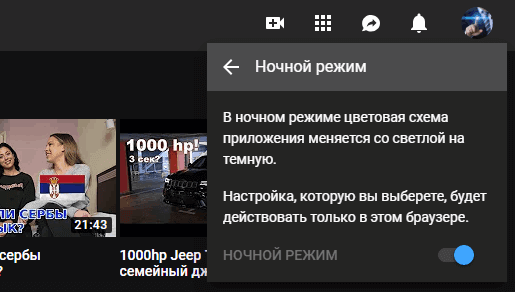
Для всех, у кого версия iOS старше iOS 13, включите темный режим для YouTube, выполнив следующие действия.
- Откройте приложение YouTube на своем iPhone.
- Коснитесь изображения своего профиля.
- Нажмите «Настройки».
- Нажмите «Внешний вид».
- Коснитесь переключателя темного режима, чтобы включить его.
Как включить темный режим для YouTube на устройстве Android
Процесс для устройств Android немного отличается.Конечно, вы также найдете некоторые различия между старой и новой версиями операционной системы Android.
Если у вас есть устройство с Android версии 10 или новее, сделайте следующее.
Откройте приложение YouTube на своем устройстве Android.
Коснитесь фото профиля в правом верхнем углу.
Теперь нажмите «Настройки» в меню.
Коснитесь опции Общие.
Внешний вид крана.
Переключить темный режим на
Коснитесь параметра «Использовать тему устройства», чтобы применить глобальные настройки темы, которые вы уже установили на своем телефоне.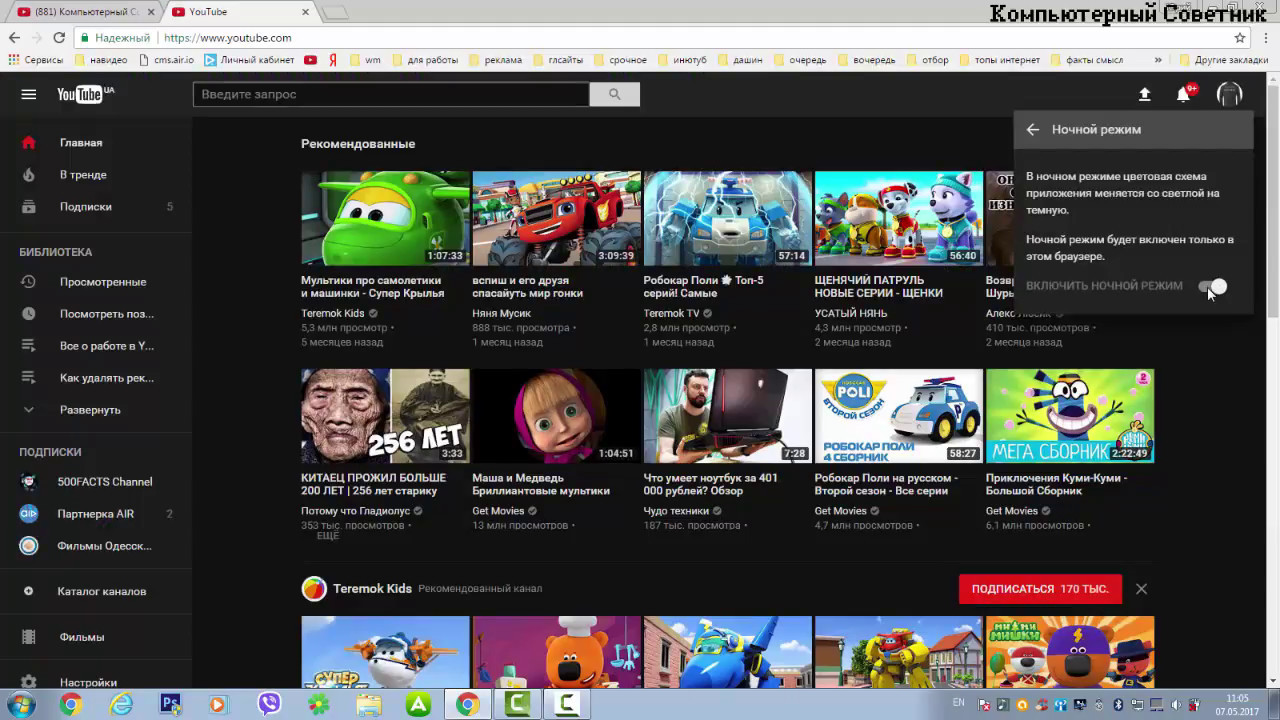 Как и в случае с iOS, вы также можете установить темную тему только для приложения YouTube. Просто включите переключатель Темная тема.
Как и в случае с iOS, вы также можете установить темную тему только для приложения YouTube. Просто включите переключатель Темная тема.
Если на вашем устройстве установлена более ранняя версия Android, чем версия 10, воспользуйтесь этим руководством.
- Откройте YouTube на своем устройстве.
- Коснитесь изображения своего профиля.
- Коснитесь параметра «Настройки» в меню.
- Теперь нажмите Общие.
- Наконец, нажмите, чтобы переключиться с темной темы на темную.
Как включить темный режим для YouTube на ПК с Windows 10
Включить темный режим для YouTube с помощью компьютера очень просто.
Откройте веб-браузер на своем компьютере.
Откройте www.youtube.com.
Щелкните значок своего профиля
Убедитесь, что вы вошли на YouTube с профилем, для которого хотите включить темный режим.В противном случае вам придется выйти из системы, а затем войти в систему с предпочтительной учетной записью.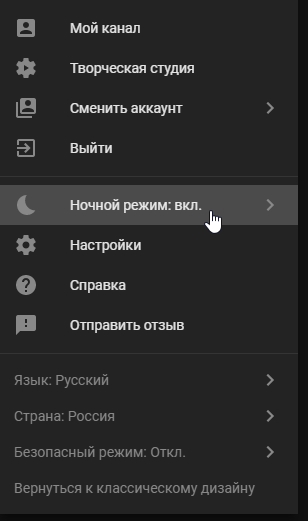 Щелкните изображение своего профиля в правом верхнем углу экрана.
Щелкните изображение своего профиля в правом верхнем углу экрана.
Нажмите «Темная тема»
Во втором разделе сверху вы увидите запись «Темная тема».
Щелкните переключатель, чтобы включить или отключить темную тему для YouTube.
Как включить темный режим для YouTube на Mac
Поскольку YouTube не имеет специального приложения для настольных и портативных компьютеров, включение темного режима одинаково для всех операционных систем.Как и в случае с Windows, на компьютерах Mac OS X все, что вам нужно сделать, это открыть YouTube в браузере, войти в систему, щелкнуть изображение своего профиля и включить темный режим.
Если вы все еще не знаете, как это сделать, просто просмотрите предыдущий раздел.
Дополнительные вопросы и ответы
Могу ли я выбрать собственную цветовую схему для YouTube?
Да и нет. Все зависит от того, какое устройство вы используете для просмотра видео на YouTube. Если вы сделаете это с мобильного устройства, будь то Android или iOS, вы не сможете ничего изменить.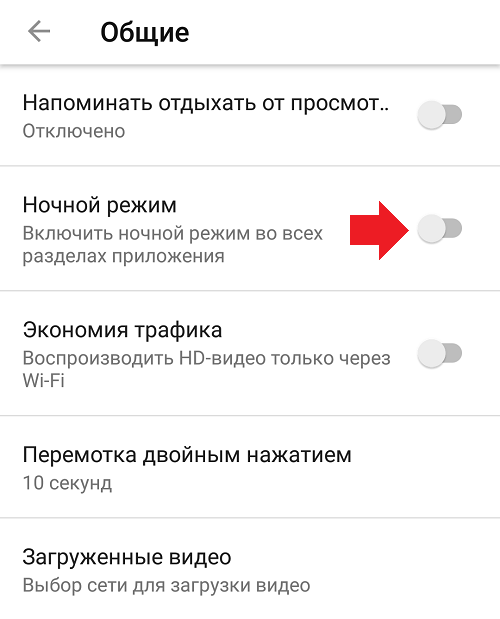 Причина в том, что интерфейс мобильных приложений не позволяет каким-либо внешним надстройкам изменять его.
Причина в том, что интерфейс мобильных приложений не позволяет каким-либо внешним надстройкам изменять его.
Но когда вы смотрите YouTube на своем компьютере, все существенно иначе. Поскольку вы используете веб-браузер для доступа к YouTube, есть способ применить различные цветовые схемы к интерфейсу сайта. Конечно, это также будет зависеть от используемого вами браузера.
Если вы часто используете Google Chrome, изменить цветовую схему YouTube будет несложно. Все, что вам нужно сделать, это установить одно из множества доступных дополнений, которые позволят вам это сделать.Для этого выполните следующие действия.
- Откройте браузер Chrome на своем компьютере.
- Выберите параметр «Расширения» в меню вверху страницы.
- Щелкните «Управление расширениями».
- Щелкните Открыть Интернет-магазин Chrome.
- Нажмите «Искать в магазине».
- Введите в цветном чейнджер YouTube и нажмите Enter.
- В зависимости от наличия на выбор может быть несколько вариантов.
 Если вы не уверены, какое расширение использовать, просто выберите то, которое имеет наибольшее количество загрузок и имеет твердый средний рейтинг.Когда вы решите, нажмите на выбранное расширение. Откроется страница расширения, и все, что вам нужно сделать, это нажать кнопку «Добавить в Chrome».
Если вы не уверены, какое расширение использовать, просто выберите то, которое имеет наибольшее количество загрузок и имеет твердый средний рейтинг.Когда вы решите, нажмите на выбранное расширение. Откроется страница расширения, и все, что вам нужно сделать, это нажать кнопку «Добавить в Chrome».
После того, как вы установили расширение, пришло время поиграть с параметрами и настроить внешний вид вашего YouTube.
Как отключить ночной / темный режим для YouTube?
Отключить темный режим для YouTube довольно просто. Поскольку YouTube использует кнопку-переключатель для включения темного режима, вы используете ту же кнопку, чтобы выключить его.Просто следуйте одному из руководств в разделах выше, в зависимости от используемого вами устройства.
Хотя между платформами есть небольшие различия, все они следуют схожему пути. Для настольных компьютеров и ноутбуков под управлением Windows 10 или Mac OS X выполните следующие действия.
- Откройте YouTube в веб-браузере.

- Щелкните изображение своего профиля в правом верхнем углу.
- Щелкните переключатель Темный режим, чтобы выключить его.
Для мобильных устройств Android и iOS сделайте это.
- Откройте мобильное приложение YouTube.
- Коснитесь изображения своего профиля.
- Нажмите «Настройки».
- Нажмите «Общие», если вы используете устройство Android. В противном случае переходите к следующему шагу.
- Нажмите «Внешний вид».
- Переведите переключатель темного режима в положение «Выкл.».
И все. Вы успешно отключили темный режим, сделав свой внешний вид YouTube более светлым.
YouTube в темноте
Надеюсь, вам удалось включить темный режим для YouTube.Теперь вам не придется по вечерам щуриться от экрана, когда вы пытаетесь посмотреть последнюю загрузку с вашего любимого ютубера. И если вы хотите изменить всю цветовую схему YouTube, вы также можете это сделать. Конечно, это доступно только в веб-браузере Google Chrome с соответствующей надстройкой.
Конечно, это доступно только в веб-браузере Google Chrome с соответствующей надстройкой.
Удалось ли вам включить темный режим для YouTube? На каком устройстве вы чаще всего смотрите видео на YouTube? Пожалуйста, поделитесь своими мыслями в разделе комментариев ниже.
Как включить темный режим на YouTube
Темный режим становится все более популярным как средство просмотра наших экранов.Вы можете сделать это в iOS, WhatsApp, Android и любом количестве других приложений и платформ. YouTube присоединился к вечеринке некоторое время назад, хотя способ включения этой функции со временем немного изменился.
К счастью, теперь это проще, чем когда-либо (раньше вам приходилось переходить к параметрам разработчика Chrome), и мы собираемся показать вам, как включить его прямо здесь.
Хотите узнать больше о том, действительно ли темный режим полезен для ваших глаз? Прочтите нашу подробную статью о темных темах и о том, как они влияют на ваши глаза и аккумулятор телефона
Активировать темный режим на YouTube
Нажмите значок своего канала в правом верхнем углу главной страницы YouTube.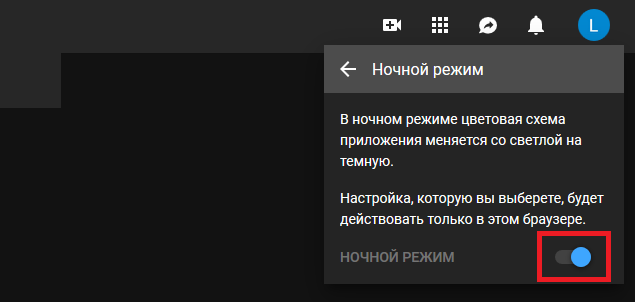
В раскрывающемся меню щелкните «Темная тема: выключена», затем щелкните ползунок, чтобы включить темную тему.
Вот и все!
Изменить границу Chrome на темный режим
Итак, теперь ваш YouTube темный и приятный для глаз, но вы, вероятно, можете видеть, что окно браузера все еще яркое и яркое. Независимо от того, используете ли вы Windows или Mac, вы можете исправить это:
- В Windows 10 щелкните правой кнопкой мыши фон рабочего стола -> Персонализация -> Цвета, затем измените «режим приложения по умолчанию» на Темный.
- В macOS перейдите в «Системные настройки -> Общие -> Внешний вид» и выберите параметр «Темный».
Хотите включить темный режим на каждом веб-сайте, который вы посещаете в Chrome? Вот как
Заключение
Активация ночного режима YouTube предоставит вам именно то, что предлагается, а также несколько других функций для разработчиков. Какие еще функции вы обнаружили? Возникли проблемы с настройкой ночного режима? В любом случае, оставьте нам комментарий ниже!
Роберт Зак
Контент-менеджер в Make Tech Easy. Наслаждается Android, Windows и до предела возится с эмуляцией ретро-консоли.
Наслаждается Android, Windows и до предела возится с эмуляцией ретро-консоли.
Эта статья полезна?
да
Нет
Как включить секретный темный режим YouTube
YouTube тестирует дизайн темного режима, который можно включать и выключать после его активации.
Если вы смотрите видео поздно ночью, темный режим очень полезен, чтобы не напрягать глаза — к тому же он просто круто выглядит. Узнайте, как включить YouTube Dark Mode в видео ниже.
Добавление «темного режима» сейчас является большой тенденцией в дизайне пользовательского интерфейса. Вы можете затемнить док-станцию и строку меню на Mac, Apple TV стал темным в tvOS 10, и все ждут, когда iOS добавит темный режим.
Как включить YouTube Dark Mode
Темный вид идеально подходит для YouTube.Вот как это сделать.
Примечание. Самый простой способ сделать это — вам потребуется последняя версия Google Chrome и вы должны войти в учетную запись Google или YouTube. Хотя это работает в других браузерах, это может быть сложнее.
1) Откройте Google Chrome и перейдите на сайт YouTube. Затем откройте окно инструментов разработчика, нажав Option + CMD + I на вашем Mac. (Если вы используете Windows, откройте окно разработчика, нажав CTRL + SHIFT _ I .)
2) В открывшемся окне разработчика щелкните вкладку Консоль . В командной строке введите или вставьте следующий код:
document.cookie = "VISITOR_INFO1_LIVE = fPQ4jCL6EiE" .
3) Нажмите Enter, чтобы обработать код, затем закройте окно разработчика и обновите страницу YouTube.
4) На главной странице YouTube и на страницах каналов вы должны заметить слегка измененный дизайн. Щелкните значок своего профиля в правом верхнем углу, чтобы открыть новый список параметров.
Щелкните значок своего профиля в правом верхнем углу, чтобы открыть новый список параметров.
5) Нажмите кнопку Dark Mode . Затем вы найдете переключатель, аналогичный тем, что есть в приложении «Настройки» iOS, который позволяет включить темный режим YouTube. Включите его, и белые пиксели на странице YouTube станут черными.
6) Чтобы вернуться к нормальному отображению YouTube, просто выключите темный режим.
Сравнение темного режима YouTube с обычным
Мне нравится, как выглядит темный режим YouTube. Видео выделяются на черном фоне, а окружающий текст и кнопки меня меньше отвлекают.(Вы можете сравнить обычный вид YouTube с темным режимом на слайдере выше.)
Темный режим YouTube все еще находится в стадии тестирования и официально не объявлен. Работа с консолью разработчика может быть привередливой, поэтому внимательно следуйте инструкциям. Сообщается, что темный режим YouTube также работает в браузерах Firefox и Edge (хотя нам не удалось заставить его работать в Safari).
Надеемся, что в ближайшем будущем мы увидим, что эта функция станет стандартной и перейдет в другие веб-браузеры.
стр.S. Пока вы находитесь на YouTube, перейдите на канал Cult of Mac и нажмите «Подписаться», чтобы быть в курсе последних видео, как только они появятся!
Как использовать YouTube в темном режиме?
Черная тема (темный режим), которую YouTube впервые представил для браузера Chrome, теперь доступна в операционных системах iOS и Android. В этой статье мы поговорим о , как использовать YouTube в темном режиме , и о преимуществах этой функции, будь то Chrome или ваши мобильные устройства.
Что ж, убедитесь, что вы используете Chrome версии 57 или выше, зайдя в Настройки и выбрав раздел О программе.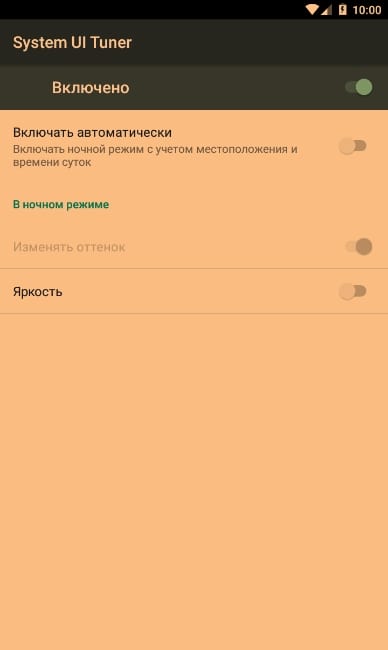
Если у вас более ранняя версия, вам следует обновить браузер, прежде чем продолжить.
Что такое темный режим?
Темный режим, одна из важнейших проблем нашего времени, в последнее время стал более распространенным явлением.
С появлением системного темного режима в операционной системе Android 10 большинство приложений также стали иметь внутри себя функцию темного режима.
Прежде всего, полезно знать, что темный режим не утомляет глаза, позволяет лучше фокусироваться и потребляет меньше батареи на мобильных устройствах и ноутбуках.
Подходит ли мне Dark More для глаз?
Темный режим в последнее время становится все более популярным в смартфонах и компьютерном программном обеспечении. И большинство пользователей предпочитают это. Это может быть связано с его классным внешним видом или функциональностью.
Однако функция темного режима, которую пользователи считают очень хорошей во многих аспектах, может вам навредить.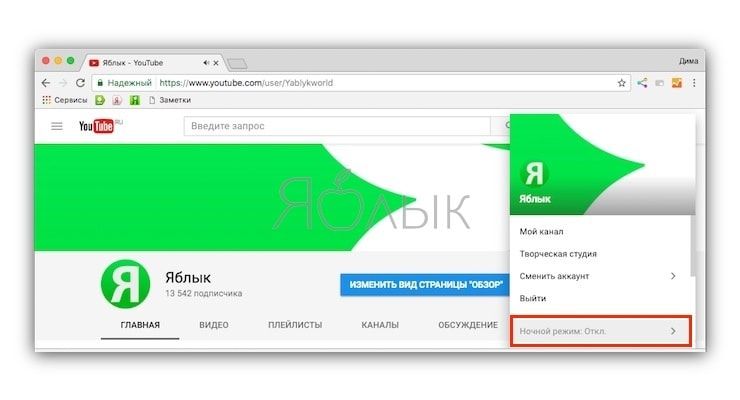
После этой функции темного режима, представленной в Android 10, разработчики попытались интегрировать функции темного режима в свои приложения, и многие разработчики приложений были ошеломлены.
Если посмотреть на функцию темного режима в приложениях, можно заметить, что эта функция не полностью интегрирована. Кроме того, в некоторых ситуациях темный режим может быть вредным.
Чистый черный или белый не годится
Если вы перейдете на старый веб-сайт, а фон на нем черный, вы, вероятно, поймете, насколько сложно читать белый текст на нем.
Чтение страниц с чисто черным фоном и белым фоном утомляет глаза, а через некоторое время может повредить глаза.
Темный режим часто используется, потому что он не бросается в глаза при использовании в условиях низкой освещенности.
- На самом деле, это логическая причина, потому что поздно ночью, когда в вашей комнате выключен свет, белый экран внезапно ударит вам по лицу, что вызовет временную слепоту и головокружение.

- Даже при использовании темного режима эта внезапная реакция перед глазами все равно будет очень утомительной, а длительное использование начнет наносить вред вашим глазам.
- Для разработчиков и пользователей было бы разумно использовать темно-синюю тему, такую как старый темный режим Twitter, вместо использования темно-черного фона для решения этой проблемы.
Подходит ли темный режим для экономии заряда батареи?
Обновления Google, Android 10 и iOS 13 с поддержкой темных тем разоряют сообщество мобильных устройств.
Первые результаты тестов получены для этого режима, который, как говорят, экономит заряд батареи, потому что черный цвет не светится так сильно, как экран с чисто белым фоном, особенно в телефонах с OLED-панелью.
Вы можете найти упомянутое сравнение ниже.
Но как темный режим влияет на использование батареи? YouTuber по имени PhoneBuff использует модель iPhone XS с iOS 13 и темным режимом.
При тестировании в светлом режиме выяснилось, что модель с темной темой работает на 30 процентов дольше, чем ее аналоги с обычной темой.
PhoneBuff рекомендует пользователям, которые хотят сэкономить заряд батареи, использовать темный режим, указывая на то, что на всех OLED-телефонах будет разница.
Как активировать темную тему YouTube в Google Chrome?
Чтобы активировать темный режим на YouTube, выполните следующие действия. У нас мало работы.
- Откройте Google Chrome и перейдите на YouTube, чтобы начать процесс.Вы можете войти в свою учетную запись, если она у вас есть.
- В правом верхнем углу вы должны увидеть изображение вашего профиля, если оно у вас есть. Чтобы продолжить, вы должны щелкнуть свой значок, чтобы открыть меню настроек.
- В открывшемся окне прокрутите немного вниз, пока не увидите раздел с надписью «Темный режим: выключен».
- Когда вы увидите упомянутый раздел, просто щелкните его, чтобы перейти к следующему шагу.
 После этого вы увидите сообщение: «Темная тема делает светлые поверхности страницы темными, создавая впечатление, идеально подходящее для ночи.Попробуйте! Ваши настройки темной темы будут применяться только к этому браузеру ».
После этого вы увидите сообщение: «Темная тема делает светлые поверхности страницы темными, создавая впечатление, идеально подходящее для ночи.Попробуйте! Ваши настройки темной темы будут применяться только к этому браузеру ». - Когда вы будете готовы, вы можете легко нажать на переключатель внизу, чтобы начать использовать YouTube в темном режиме.
Как активировать темную тему YouTube на Android и iOS?
Активировать темный режим на мобильном телефоне очень просто. Что ж, на самом деле вы должны выполнить шаги, которые мы перечислили выше, поскольку процедуры одинаковы и для мобильных устройств. Однако, чтобы избежать путаницы, давайте быстро это рассмотрим.
- Для продолжения нажимаем на изображение нашего профиля в правом верхнем углу приложения YouTube.
- В открывшемся окне учетной записи прокрутите вниз и нажмите «Настройки».
- В следующем окне вы увидите переключатель, обозначающий то, что вы ищете. Мы активируем функцию темной темы, просто нажав на переключатель.

Часто задаваемые вопросы о темном режиме
Почему так много людей принижают людей, которые используют нормальный режим вместо темного?
Интернет-культура — это какое-то безумие.Люди сделают что-то мемом, и если вы скажете что-то против, вы проиграете. Что ж, мы знаем, что это неправильно, но включение темного режима тоже стало нормой. Если у вас нормальный режим, вы «нормальный» или «бумер».
Могу ли я отключить темный режим без перезапуска мобильного приложения?
Да, вам не нужно закрывать мобильное приложение, чтобы изменения на YouTube вступили в силу. Все, что вам нужно, это включить параметр «Темный режим», пока он не отобразится как «Темный режим: включен», и все готово.
Могу ли я использовать YouTube в любой теме, кроме темного режима?
К сожалению, других тем для ютуба нет. Поэтому вам придется пока придерживаться темного режима, если вы хотите увидеть некоторые изменения в своем мобильном приложении или веб-приложении.
Заключение по использованию YouTube в темном режиме
В заключение, использование YouTube в темном режиме полезно для вашей батареи; однако это все равно может повредить глаза. В этой статье мы объяснили, как использовать YouTube в темном режиме, с его преимуществами и недостатками.
Думаем, вас также может заинтересовать Как найти себе имя пользователя в Instagram? , это наш предыдущий пост о Instagram Support .
Лучшая темная тема для YouTube
Дневные и ночные темы
Вы когда-нибудь хотели, чтобы вы могли изменить фактическую тему вашего видеоокна YouTube? Возможно, вы пытаетесь создать атмосферу или хотите переключить браузер в ночной режим для оптимального просмотра.
Рис.1 — Измените фактическую тему видео. Страница
Приложение Magic Actions позволяет переключаться между дневным и ночным режимами просмотра, чтобы сделать просмотр более комфортным для глаз.
Это не только меняет внешний вид браузера, но и тема веб-страницы приобретает настраиваемый темный вид. Этот внешний вид специально создан для упрощения просмотра для пользователя.
Переключение тем на лету
Перейдя на любую страницу с видео, вы увидите, что темы «День» и «Ночь» переключаются сразу слева от логотипа Youtube (Рис.2).
Рис.2 — Переключатель дневных и ночных тем
Теперь все, что вам нужно сделать, это определить, хотите ли вы использовать дневной или ночной режим. Просто переключите переключатель вверх или вниз для нужной настройки фона, и вся тема вашего браузера изменится в соответствии с выбранным вами режимом.
Рис.3 — Включение функции «День и ночь»
Ночной режим идеально подходит для просмотра видео на YouTube в темноте, и он действительно выделяет видео во время воспроизведения.В качестве альтернативы, для дневных условий, но этот режим дает вам всю гибкость исходной темы веб-страницы YouTube.
Темная тема
Как включить темный режим в Windows и Mac.
HD Sound
Регулировка громкости звука с помощью колеса мыши.
Cinema
Световые эффекты вокруг плеера.
Auto HD
Смотрите видео в качестве Ultra HD.
Справка и советы
Полезная информация и советы о том, как улучшить качество просмотра, как исправить распространенные проблемы и максимально эффективно использовать Magic Actions.
Как использовать YouTube Dark Mode
Если вы много смотрите YouTube, особенно в темное или вечернее время, возможно, вам будет полезно включить совершенно новый интерфейс YouTube в темном режиме.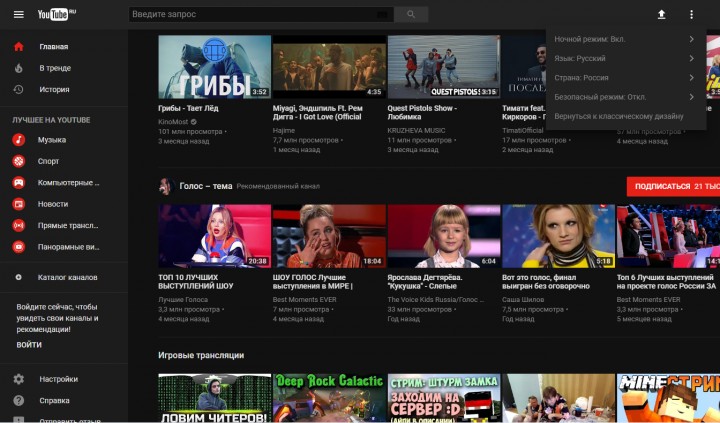 Темный режим — это то, на что это похоже, он в основном инвертирует цветовую схему YouTube, так что фон и окружающий интерфейс YouTube являются черными и темно-серыми, а не белыми.
Темный режим — это то, на что это похоже, он в основном инвертирует цветовую схему YouTube, так что фон и окружающий интерфейс YouTube являются черными и темно-серыми, а не белыми.
Выглядит великолепно, и вы можете включить темный режим для YouTube в любом веб-браузере.
Вам нужно будет войти в учетную запись Google на YouTube, чтобы получить доступ к этой функции, кроме того, это просто небольшой переключатель настроек.
Включение темной темы на YouTube
На данный момент темная тема доступна на сайте YouTube, возможно, скоро она будет доступна и в приложениях:
- Перейдите на https://youtube.com/new (это может быть отдельное видео или домашняя страница) и войдите в систему, если у вас еще нет
- Нажмите на свой аватар пользователя в правом верхнем углу YouTube
- В раскрывающемся меню выберите «Темная тема».
- Установите переключатель «Активировать темную тему» в положение ВКЛ, изменение интерфейса вступает в силу немедленно.

Теперь все на YouTube будет темным, что делает просмотр видео в темноте или в вечерние часы немного приятнее.
YouTube Dark Mode также хорош, потому что он помогает сосредоточиться на видео, уменьшая выделение некоторых элементов на странице, таких как комментарии к видео и другие вспомогательные детали.
Вы можете отключить темную тему в любое время, просто переключив переключатель снова.
Если вы смотрите YouTube ночью на Mac, вы можете связать это с режимом Night Shift на Mac, и вы можете использовать Flux на ПК с Windows и других версиях Mac OS X, чтобы придать ночной цветовой оттенок. на ваш дисплей.Может быть, когда-нибудь мы получим полный темный режим и для Mac OS, но пока вы можете переключить меню, чтобы они были темнее в Mac OS.
Не пропустите и другие наши полезные советы и рекомендации по работе с YouTube.
Связанные
Как включить YouTube Dark Mode на Android прямо сейчас
Google недавно добавила Dark Mode в мобильное приложение YouTube (после Dark Mode для веб-сайта для настольных компьютеров), но есть только одна проблема: пользователи iOS получают его первыми. Темный режим все еще «скоро» появится на Android, и мы не совсем уверены, сколько времени это займет.Хорошая новость в том, что сообщество разработчиков Android снова помогло нам. Если у вас есть root-доступ на вашем Android-устройстве, вы можете получить Dark Mode в приложении прямо сейчас.
Темный режим все еще «скоро» появится на Android, и мы не совсем уверены, сколько времени это займет.Хорошая новость в том, что сообщество разработчиков Android снова помогло нам. Если у вас есть root-доступ на вашем Android-устройстве, вы можете получить Dark Mode в приложении прямо сейчас.
Обновление от 29.06.18 : Прошло более 3 месяцев с момента первоначальной публикации этой статьи, а темная тема до сих пор официально не доступна для пользователей Android. Однако флаг включения темной темы был изменен, поэтому мы обновили эту статью.
Этот метод требует изменения значения в общей папке настроек в папке данных приложения.Вот почему необходим root-доступ. Если ваше устройство еще не внедрено, посетите форумы вашего устройства для получения инструкций. Как только у вас будет root-доступ, вам понадобится приложение Preferences Manager и, конечно же, YouTube.
Вот как это сделать:
- Установите диспетчер настроек из магазина Google Play.

- Найдите YouTube в списке. (Если он не отображается, возможно, вам нужно включить в меню параметр «Показывать системные приложения».)
- Нажмите на него, чтобы открыть файлы настроек.
- Вы должны быть на youtube.xml . Если нет, проводите пальцем влево / вправо, пока не доберетесь до нужного места.
- Искать dark
- Измените оба значения с false на true.
- Если вы не видите значения, добавьте их вручную ( app_theme_dark_developer и app_dark_theme ) и установите для них значение true
- Сохраните изменения.
- Принудительно закрыть YouTube.
Когда вы снова откроете приложение, оно должно быть в темном режиме.Приложение будет иметь красивый темно-серый фон и значки белого на черном. Вы можете прокручивать видео без ослепляющего белого интерфейса.
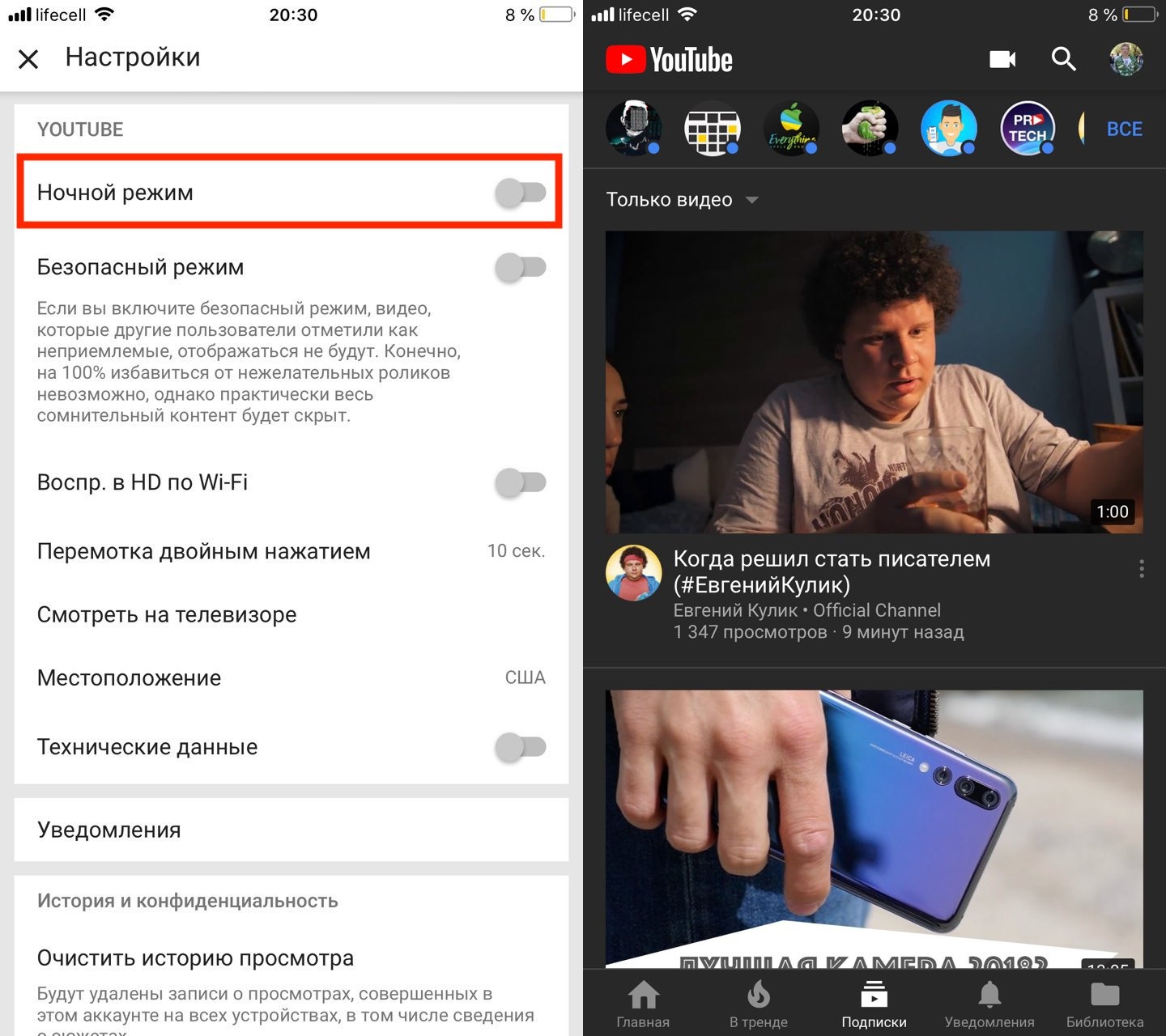 Для этого нажмите рядом с кнопкой «Войти» на три точки и выберите нужную строчку в меню.
Для этого нажмите рядом с кнопкой «Войти» на три точки и выберите нужную строчку в меню. 
 Если такого решения не найти для используемых приложений, существует замечательная функция – режим для чтения. Она заменяет яркий белый свет приглушенным желтым, смягчая тем самым нагрузку на глаза.
Если такого решения не найти для используемых приложений, существует замечательная функция – режим для чтения. Она заменяет яркий белый свет приглушенным желтым, смягчая тем самым нагрузку на глаза. 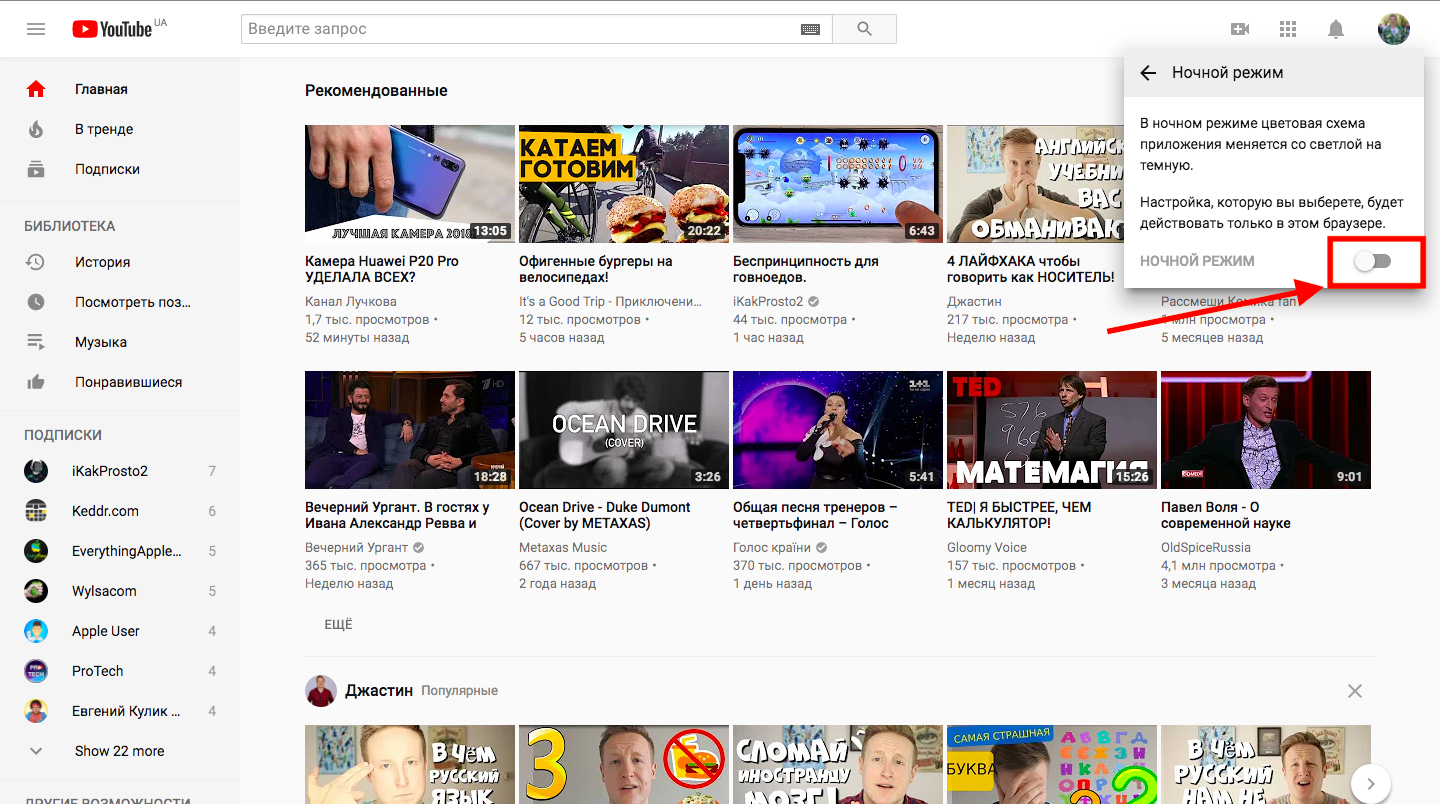
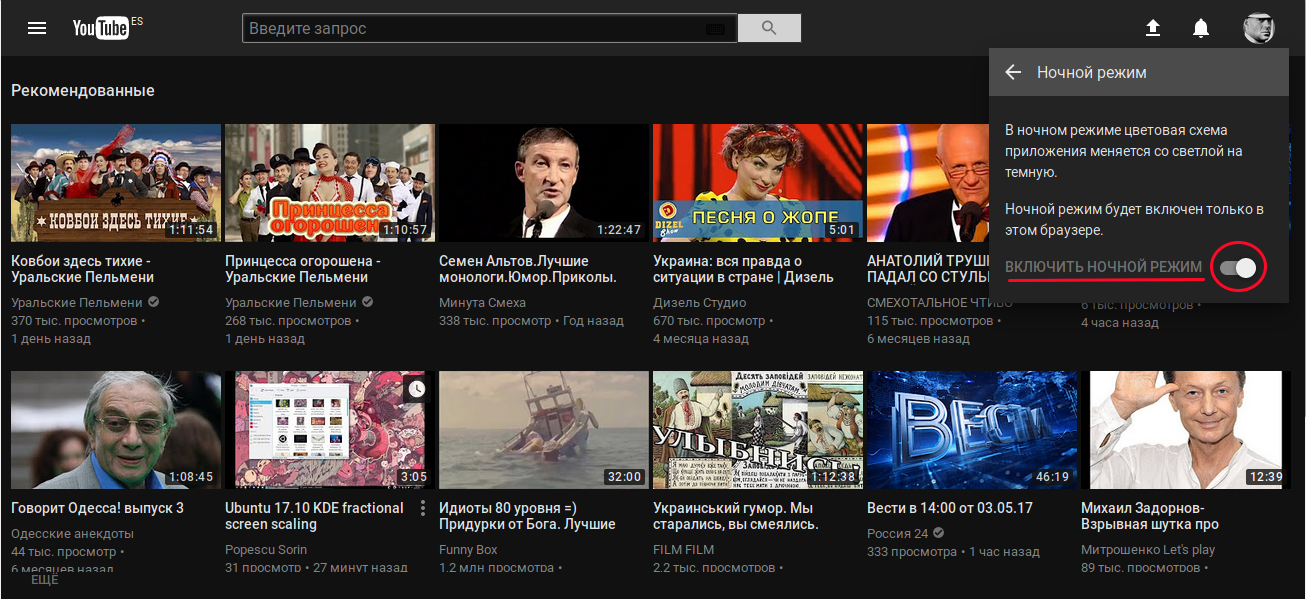

 После этого вы увидите сообщение: «Темная тема делает светлые поверхности страницы темными, создавая впечатление, идеально подходящее для ночи.Попробуйте! Ваши настройки темной темы будут применяться только к этому браузеру ».
После этого вы увидите сообщение: «Темная тема делает светлые поверхности страницы темными, создавая впечатление, идеально подходящее для ночи.Попробуйте! Ваши настройки темной темы будут применяться только к этому браузеру ».
